यदि आपको छवि को डिस्क पर बर्न करने की आवश्यकता है, तो आप ImgBurn प्रोग्राम का उपयोग कर सकते हैं। इसे इंटरनेट पर खोजने से कोई कठिनाई नहीं होती है, इसे निःशुल्क वितरित किया जाता है। सुविधा के लिए, रूसी संस्करण को चुनना बेहतर है।

निर्देश
चरण 1
सबसे पहले, छवि को डिस्क पर लिखने के लिए, प्रोग्राम को चलाना होगा। ऐसा करने के लिए, इसके लेबल पर डबल-क्लिक करें। एक विंडो खुलेगी, जिसमें दो भाग होंगे: टास्कबार और कार्यक्रम के कार्यों पर एक रिपोर्ट। ऊपरी क्षेत्र पर ध्यान देना आवश्यक है। कार्य मेनू उपलब्ध कार्यों की एक सूची प्रदान करता है।
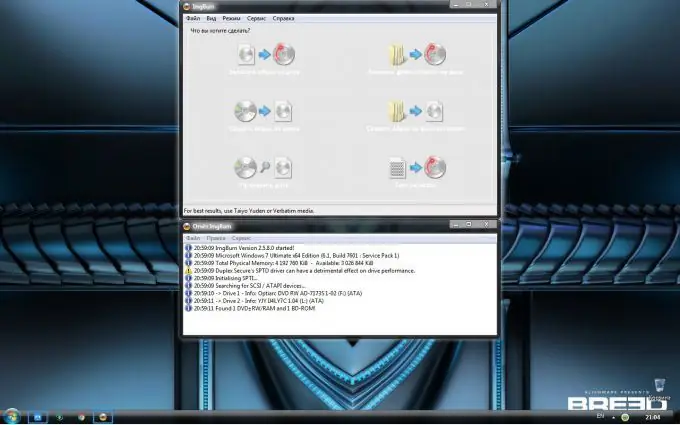
चरण 2
एक छवि रिकॉर्ड करने के लिए, आपको संबंधित आइटम पर क्लिक करना होगा। एक नई विंडो दिखाई देगी जिसमें आवश्यक निर्देशिका में आपको आवश्यक फ़ाइल को खोजने और चुनने की आवश्यकता है।
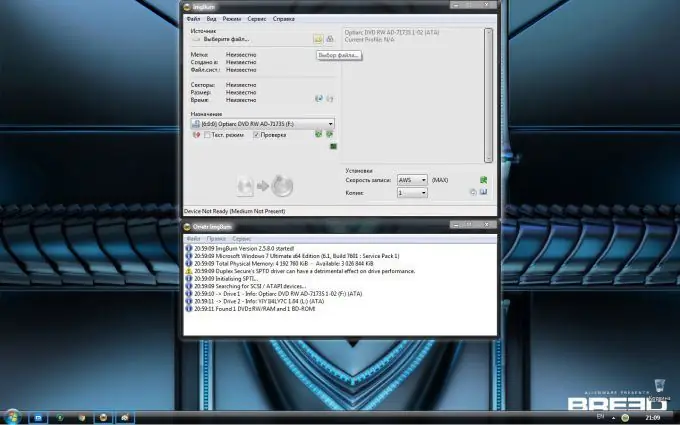
चरण 3
यदि कंप्यूटर में कई सीडी / डीवीडी ड्राइव हैं, तो "गंतव्य" मेनू में, आपको उस एक का चयन करना होगा जिसके माध्यम से आवश्यक छवि रिकॉर्ड की जाएगी।
चरण 4
"चेक" मेनू में, चेक मार्क आमतौर पर पहले से ही चेक किया जाता है, आपको इसे हटाने की आवश्यकता नहीं है। इस मामले में, प्रक्रिया पूरी होने पर, रिकॉर्ड की गई जानकारी की अखंडता के लिए डिस्क की अतिरिक्त जांच की जाएगी।
चरण 5
सभी प्रदर्शन किए गए जोड़तोड़ के बाद, आपको विंडो के बहुत नीचे स्थित "रिकॉर्ड" बटन पर क्लिक करना होगा। इस मामले में, प्रक्रिया शुरू की जाएगी और इसमें कुछ समय लगेगा।
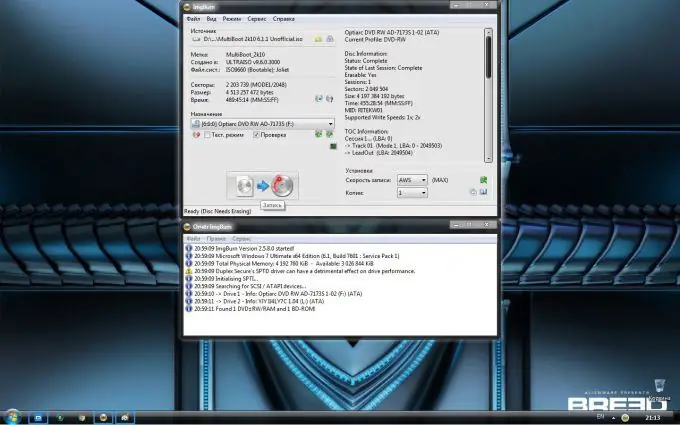
चरण 6
रिकॉर्डिंग पूरी होने के बाद, प्रक्रिया के सफल समापन के बारे में जानकारी के साथ एक विंडो दिखाई देगी।







